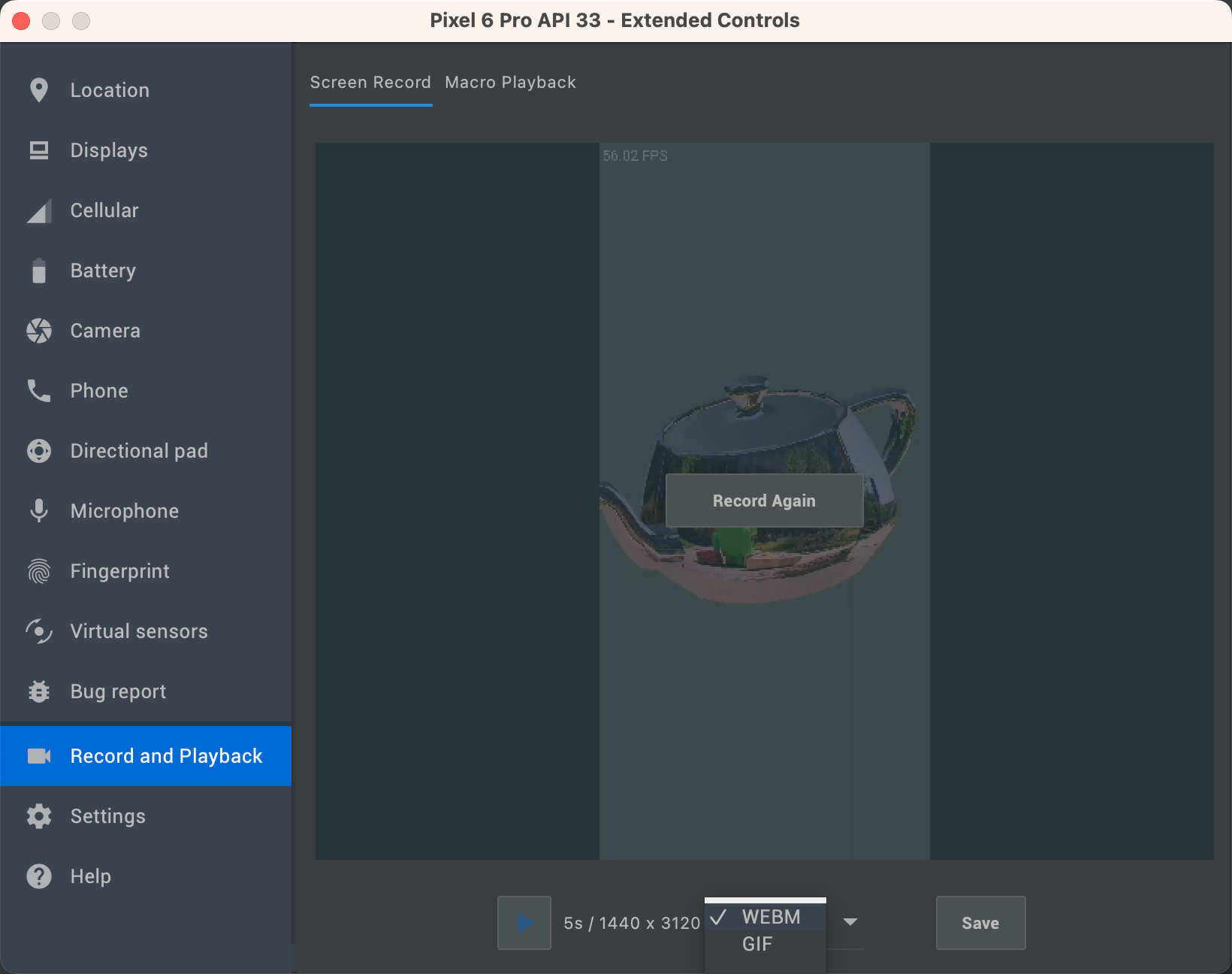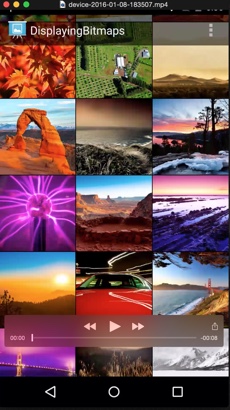
Abbildung 1: Nehmen Sie ein Video Ihrer App auf.
Mit Logcat können Sie ein MP4-Video auf Ihrem Gerät aufnehmen, z. B. für Marketingmaterialien oder zur Fehlerbehebung. Videos dürfen maximal drei Minuten lang sein und es wird kein Audio mit der Videodatei aufgezeichnet.
So nehmen Sie ein Video Ihrer App auf:
- Öffnen Sie ein App-Projekt.
- Führen Sie die App auf einem Gerät aus.
- Klicken Sie auf Ansicht > Toolfenster > Logcat.
- Interagieren Sie mit dem Display des Geräts, um den Anfang des Videos zu inszenieren.
- Klicken Sie links im Logcat-Fenster auf Bildschirmaufzeichnung
 .
.
- Legen Sie im Dialogfeld Optionen für den Bildschirmrekorder die Aufnahmeoptionen fest:
- Bitrate:Geben Sie eine Bitrate ein. Der Standardwert ist 4 Mbit/s.
- Auflösung:Geben Sie einen Wert für Breite und Höhe in Pixeln ein. Der Wert muss ein Vielfaches von 16 sein. Standardmäßig wird die Auflösung des Geräts verwendet.
- Tippen anzeigen:Aktivieren Sie visuelles Feedback für das Tippen.
- Klicken Sie auf Aufnahme starten, um die Aufnahme zu starten.
- Klicken Sie auf Aufzeichnung beenden, um die Aufzeichnung zu beenden.
- Speichern Sie die MP4-Datei im Dialogfeld Speichern unter.
- Klicken Sie im Dialogfeld Bildschirmrekorder auf eine der Schaltflächen, um den Speicherort der Datei aufzurufen, die Aufzeichnung in einem Player zu öffnen oder das Dialogfeld zu schließen.
Video mit dem Emulator aufnehmen
Wenn Sie einen Emulator verwenden, können Sie Videos direkt über den Tab Aufzeichnen und wiedergeben unter Erweiterte Steuerelemente aufzeichnen. Nachdem Sie ein Video aufgenommen haben, können Sie es im WEBM- oder GIF-Format speichern: